2 cách bật khiên bảo vệ Avatar Facebook đơn giản chỉ vài bước
Để bảo vệ tài khoản Facebook mình tốt hơn thì việc bật khiên Avatar cũng là một ý kiến khá hay. Nếu bạn đang muốn bật khiên bảo vệ Avatar thì có thể tham khảo bài viết hôm nay của Mega. Trong bài viết này, Mega sẽ hướng dẫn đến cho bạn 2 cách bật khiên bảo vệ Avatar Facebook đơn giản, nhanh chóng chỉ với vài bước.

2 cách bật khiên bảo vệ Avatar Facebook đơn giản, nhanh chóng chỉ với vài bước
I. Facebook Khiên bảo vệ Avatar Facebook là gì?
Khiên bảo vệ Avatar Facebook là tính năng bảo vệ tài khoản người dùng trên Facebook, nó sẽ chặn việc những người dùng khác chụp màn hình, lưu hoặc chia sẻ ảnh đại diện Facebook của bạn.
Khi tính năng khiên được bật lên, bạn sẽ thấy có một biểu tượng khiên màu trắng ở dưới ảnh đại diện trong trang cá nhân của mình. Không những bảo vệ trước những nguy cơ xấu ập đến mà biểu tượng khiên này sẽ giúp cho ảnh đại diện của bạn trở nên “cool ngầu”, ấn tượng hơn rất nhiều.
II. Những ưu điểm của việc bật khiên bảo vệ Avatar Facebook
- Giúp bảo vệ ảnh đại diện trên Facebook trước những kẻ xấu.
- Khi bật khiên lên người khác không thể gửi, chia sẻ hay tải ảnh đại diện của người dùng về.
- Kẻ xấu không thể lấy ảnh đại diện của bạn về cài đặt ảnh đại diện trên facebook của họ để đi lừa đảo được.
III. Cách bật khiên bảo vệ Avatar Facebook
1. Multiple Tools for Facebook
Bước 1: Đầu tiên bạn truy cập Tại đây để tải tiện ích Multiple Tools for Facebook về máy tính và cài đặt phần mềm.
Bước 2: Sau khi cài đặt tiện ích xong, bạn sẽ thấy trang Multiple Tools for Facebook > Chọn vào Tools như hình dưới đây.
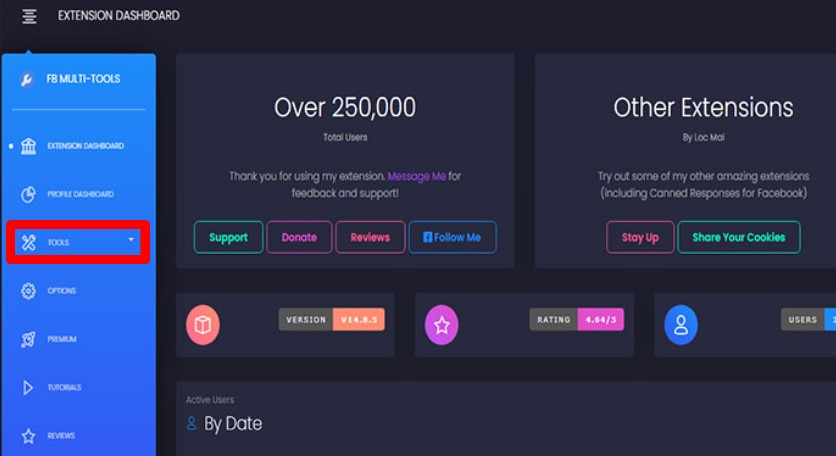
Bước 2
Sau đó bạn tiếp tục chọn Profile Picture Guard.
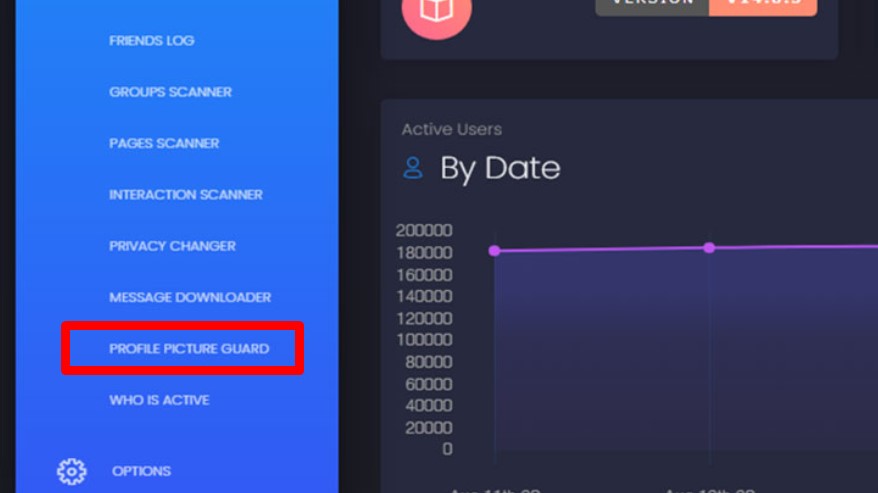
Chọn Profile Picture Guard
Bước 3: Lúc này bạn chọn vào Shield Up. Sau khi chọn xong thì chúc mừng, khiên bảo vệ avatar đã được bật.
Bước 3
2. J2TEAM Security
Bước 1: Đầu tiên bạn hãy chọn Tại đây để vào trang tiện ích J2TEAM Security. Tiếp theo bạn hãy chọn Thêm vào Chrome.
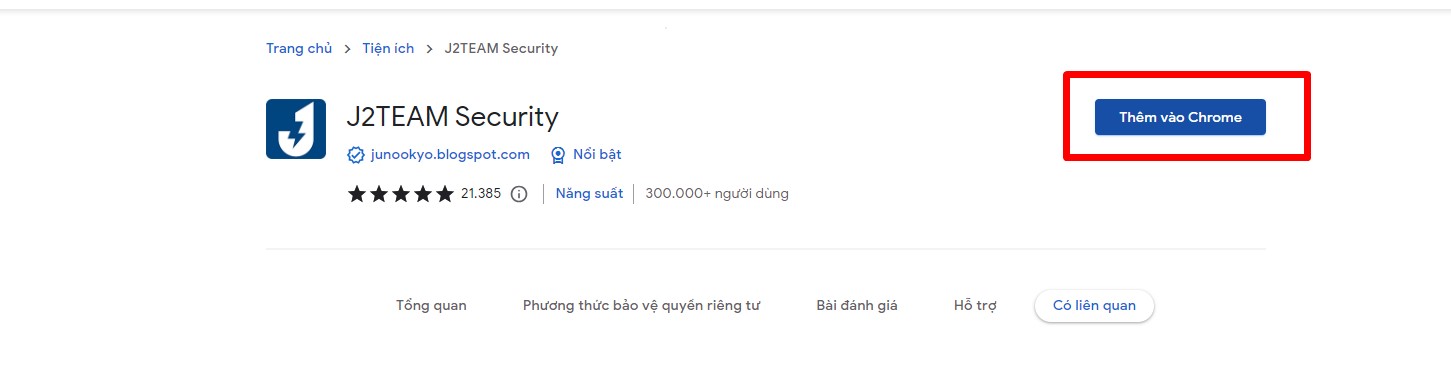
Bước 1
Bước 2: Sau đó bạn chọn vào Thêm tiện ích.
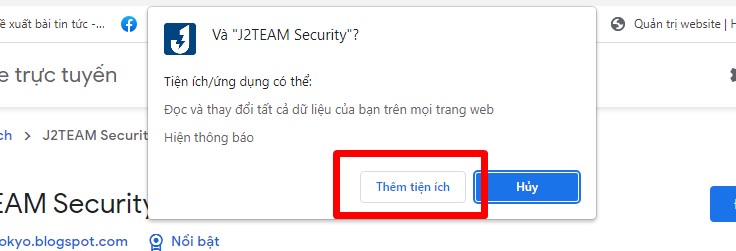
Bước 2
Bước 3: Bạn hãy đăng nhập Facebook mà bạn muốn bật khiên.
Bước 3
Bước 4: Nhấp vào biểu tượng J2TEAM Security ở thanh tiện ích mở rộng góc phía trên bên phải.
Bước 5: Bạn chọn vào Facebook Tools.
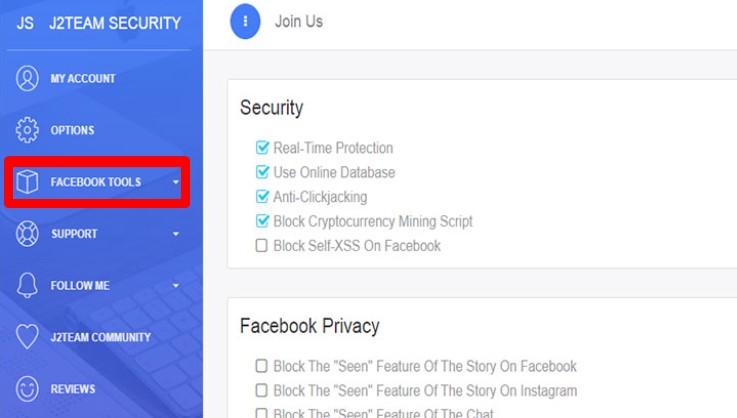
Bước 5
Bước 6: Tìm đến Avatar Guard.
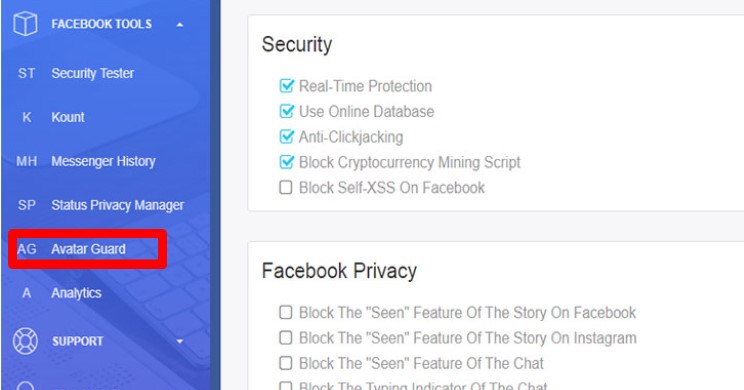
Bước 6
Bước 7: Cuối cùng bạn hãy chọn vào Enable Profile Picture Guard (hồ sơ bảo vệ hình ảnh) như hình dưới đây.
Bước 7
Sau khi hoàn thành xong thì Avatar của bạn đã được bảo vệ bởi khiên rồi đấy, dưới đây là hinhd minh họa.
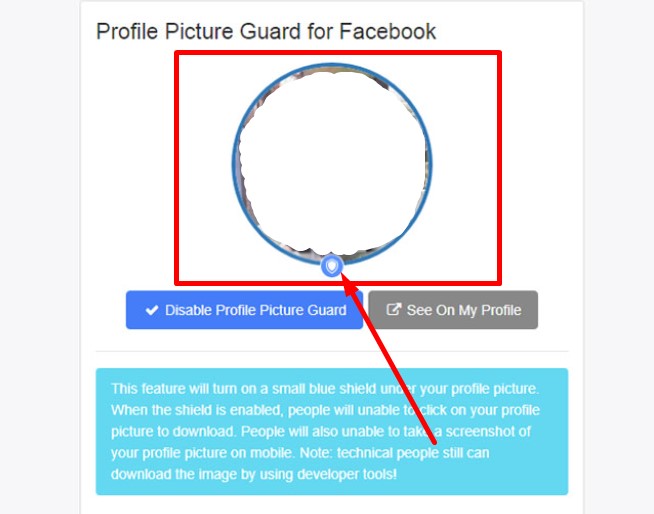
Kết quả
IV. Hướng dẫn tắt khiên bảo vệ Avatar Facebook
Nếu như bạn không muốn sử dụng khiên bảo vệ Avatar Facebook nữa thì việc tắt đi khiên cũng rất dễ dàng. Bạn chỉ cần truy cập vào trang cá nhân, chọn ảnh đại diện và chọn Tắt khiên bảo vệ avatar.
V. Tổng kết
Như vậy trong bài viết này, Mega đã hướng dẫn bạn cách bật khiên bảo vệ Avatar Facebook đơn giản chỉ với vài thao tác cơ bản. Hy vọng qua bài viết này, bạn có thể bảo vệ được tài khoản của mình trước những kẻ xấu.
Ngoài ra, nếu bạn muốn tìm thêm một số thủ thuật hay về iPhone, máy tính,… thì cũng có thể truy cập vào website mega.com.vn để cập nhật thêm những thông tin hay ho. Đồng thời nếu bạn đang có nhu cầu tìm kiếm thêm một số sản phẩm công nghệ như linh kiện PC, máy tính, game gear, điện thoại, ... thì cũng có thể tham khảo trực tiếp tại trang web. Hoặc nếu bạn đang sinh sống tại Đà Nẵng thì cũng có thể đến trực tiếp cửa hàng để trải nghiệm và tham khảo thêm một số sản phẩm công nghệ tại 128-130 Hàm Nghi, Thạc Gián, Thanh Khê, Đà Nẵng.
Xem thêm >>>
Hướng dẫn cách đổi phông chữ Facebook đẹp mắt, dễ thực hiện
Hướng dẫn cách lưu mật khẩu Facebook hiệu quả, an toàn
Cách hiển thị người theo dõi công khai trên Facebook bằng máy tính, điện thoại
copyright © mega.com.vn


